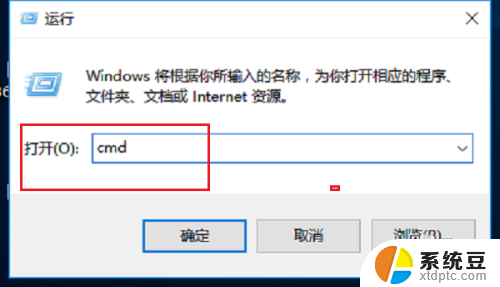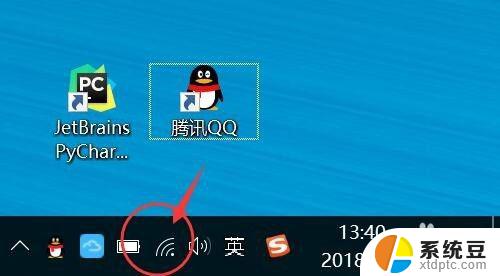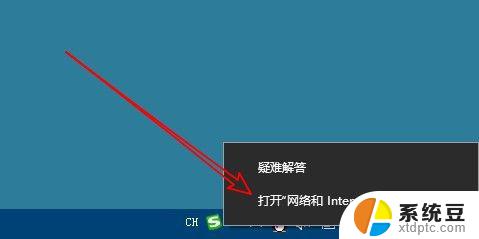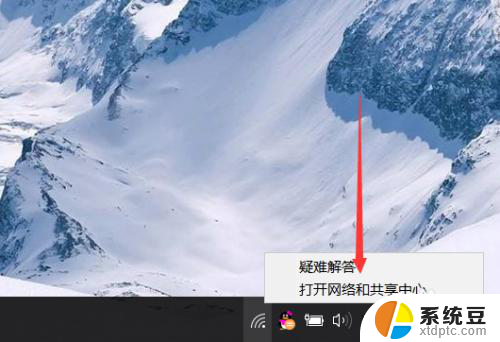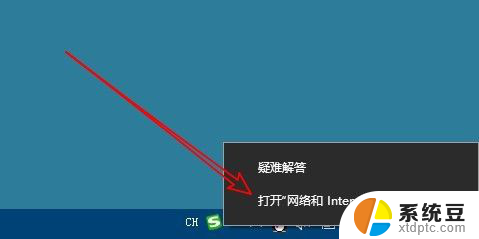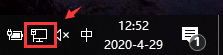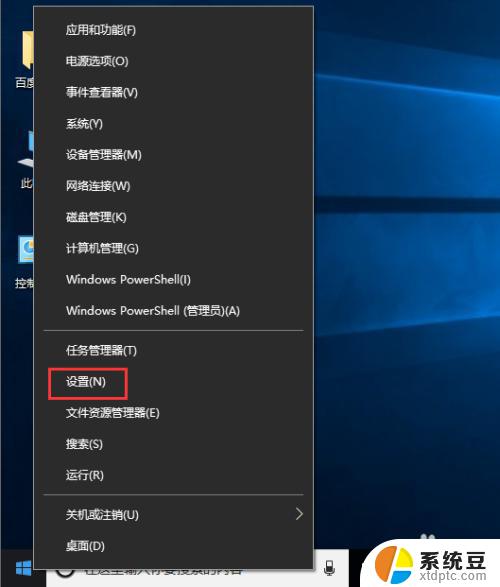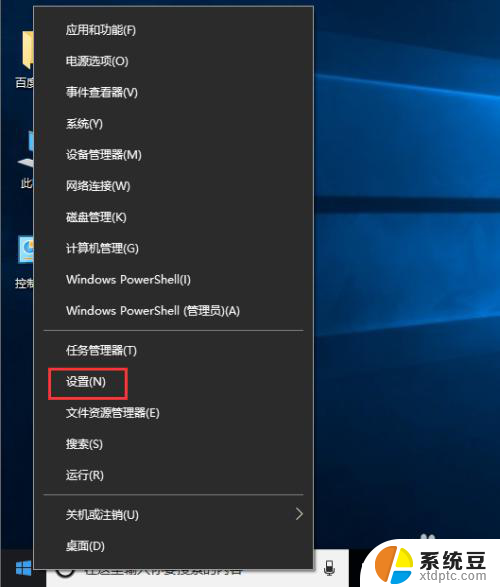windows10怎么看ip Win10怎么查看IP地址
在Windows 10操作系统中,查看IP地址是非常简单的,用户只需要打开网络连接设置,就可以轻松地找到自己的IP地址。IP地址是网络通信中的重要标识,通过查看IP地址,用户可以了解自己在网络中的位置和身份。掌握如何查看IP地址对于使用Windows 10的用户来说是非常有用的技能。接下来我们将介绍如何在Windows 10中查看IP地址的具体步骤。
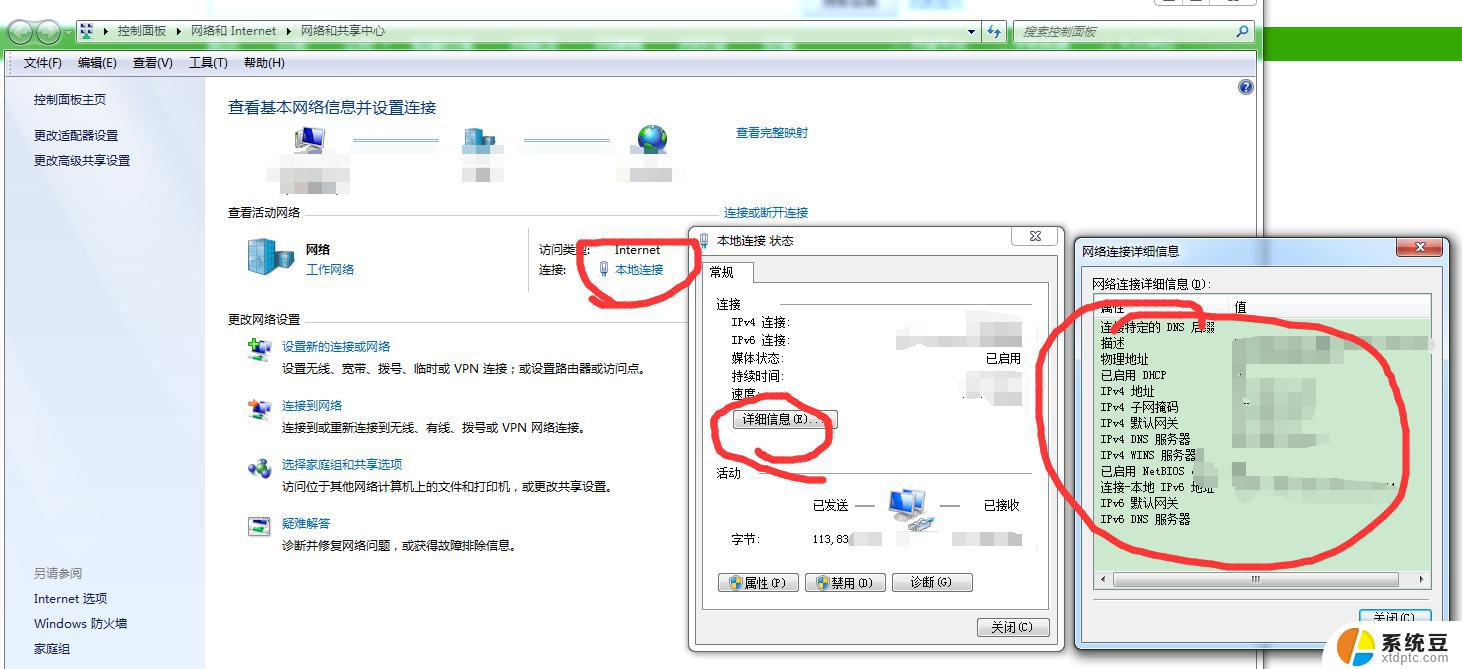
方法一:通过命令查看Win10本机IP地址
1、在Win10开始菜单中,打开“运行”。也可以直接使用 Windows + R 组合快捷键,快速打开;
2、然后在“运行”框的打开后面输入命令:cmd 然后后,点击下方的“确定”打开cmd命令运行符;
3、在打开的cmd命令操作框中,键入命令:ipconfig 输入完成后,按回车键运行,之后就可以找到本地IP地址(IPv4)了。
方法二:查看网络连接
1、在Win10右下角任务栏的网络图标上点击鼠标右键,在弹出的菜单中。点击“打开网络和共享中心”;
2、进入网络共享中心后,点击已经连接的网络名称;
3、在打开的网络状态中,点击“详细信息”,之后就可以找到IPv4也就是电脑本机IP地址了;
以上是给大家介绍的windows10怎么看ip Win10查看本机IP地址方法,希望对您有所帮助!
以上就是Windows 10如何查看IP的全部内容,碰到相同情况的朋友们赶紧参照我提供的方法来处理吧,希望能对大家有所帮助。